Windows-ს აქვს გამოყოფილი აღდგენის დანაყოფი, რომელიც შეგიძლიათ გამოიყენოთ ოპერაციული სისტემის ქარხნულ პარამეტრებში აღსადგენად. თუ თქვენი კომპიუტერი გამოუსადეგარი გახდება, შეგიძლიათ გამოიყენოთ აღდგენის ვარიანტი პრობლემის მოსაგვარებლად. სამწუხაროდ, თქვენი აღდგენის დანაყოფი შეიძლება მოულოდნელად გაქრეს. მოდით განვიხილოთ, რატომ შეიძლება მოხდეს ეს და რა შეგიძლიათ გააკეთოთ ამის შესახებ.
სად წავიდა ჩემი აღდგენის დანაყოფი?
თუ წაშალე ან თქვენი დისკის ფორმატირება, თქვენ დაკარგავთ აღდგენის დანაყოფი. ყველა მონაცემი, რომელიც ინახება შესაბამის დისკზე, მთლიანად წაიშლება. შესაძლოა, ეს არის ის, რაც მოხდა თქვენს აღდგენის დანაყოფთან.
მეორეს მხრივ, თქვენი აღდგენის დანაყოფი შეიძლება ისევ იქ იყოს. უბრალოდ, მას არ აქვს მიმაგრებული ასო ან ტეგი. ამიტომაც ვერ ხედავ. თუ ეს არის პრობლემის მთავარი მიზეზი, თქვენ უნდა შეგეძლოთ დანაყოფის ნახვა დისკის მენეჯმენტით.
როგორ დავიბრუნო Windows-ის აღდგენის დანაყოფი?
გამოიყენეთ დისკის მენეჯმენტი
შეამოწმეთ, ხედავთ თუ არა დანაყოფი დისკის მენეჯმენტს. ზოგჯერ, კომპიუტერის მწარმოებლები იცავენ აღდგენის დანაყოფს მასზე დისკის ასოს არ მინიჭებით.
- დააჭირეთ Windows და რ გასაღებები ახლის გასახსნელად გაუშვით ფანჯარა.
- შემდეგ შეიყვანეთ %windir%\system32\compmgmt.msc /s ბრძანება და დააჭირეთ Enter.
- Წადი დისკის მენეჯმენტი და შეამოწმეთ არის თუ არა აღდგენის დანაყოფი.

თუ დანაყოფი ჩანს დისკის მენეჯმენტის ქვეშ, დააწკაპუნეთ მასზე მარჯვენა ღილაკით და აირჩიეთ შეცვლა ან მიანიჭეთ დისკის ასო. აირჩიეთ სიაში არსებული ნებისმიერი ასო და შეამოწმეთ, ჩანს თუ არა აღდგენის დისკი ახლა.
სამწუხაროდ, ზოგჯერ "შეცვლა" ან "დისკის ასოს მინიჭება" ვარიანტი შეიძლება არ იყოს ხელმისაწვდომი. აღდგენის დისკზე მარჯვენა ღილაკით დაწკაპუნებით, ერთადერთი ხელმისაწვდომი ვარიანტია დახმარება.
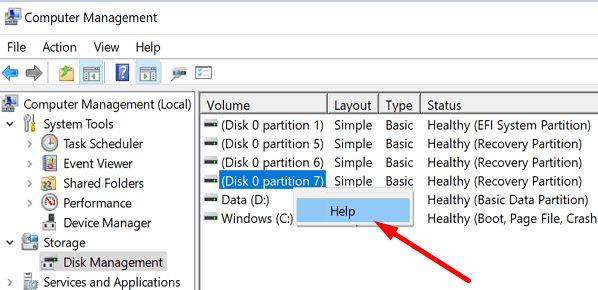
ეს ნიშნავს, რომ აღდგენის დისკი დაზიანებულია ან რამდენიმე ფაილი აკლია.
გამოიყენეთ Command Prompt დისკის ასოს მინიჭებისთვის
თუ არ შეგიძლიათ ასოს მინიჭება აღდგენის დისკზე, შეგიძლიათ აიძულოთ პროცესი Command Prompt-ის გამოყენებით.
- დაჭერა Windows და X და აირჩიეთ ბრძანების ხაზი (ადმინისტრატორი).
- შემდეგ სათითაოდ შეიყვანეთ ქვემოთ მოცემული ბრძანებები:
- დისკის ნაწილი
- სიის მოცულობა
-
აირჩიეთ ტომი X
- შენიშვნა: თქვენ უნდა შეცვალოთ ასო X თქვენი რეალური დისკის ნომრით. თქვენი აღდგენის დისკი მონიშნულია როგორც WinRE Command Prompt-ში.
- მინიჭება ასო = R
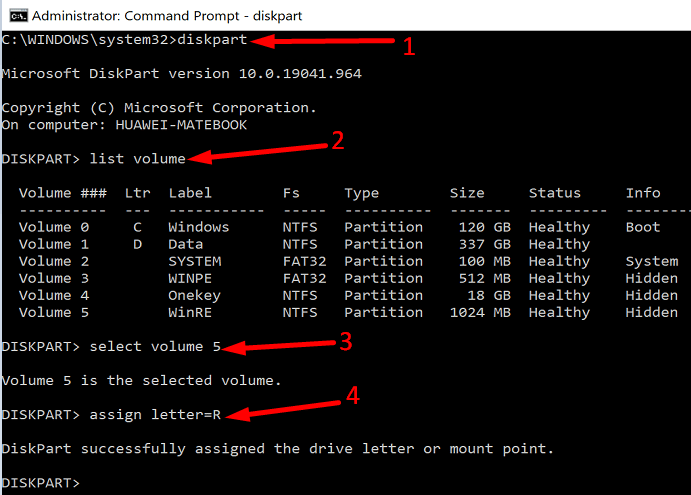
- შეამოწმეთ არის თუ არა თქვენი აღდგენის დანაყოფი ახლა ხელმისაწვდომი.
დააინსტალირე ვინდოუსი
თუ თქვენი კომპიუტერი გამოუსადეგარია, სცადეთ Windows-ის ხელახლა ინსტალაცია გარედან USB აღდგენის დისკი. ჩადეთ თქვენი USB აღდგენის დისკი თქვენს კომპიუტერში. მიჰყევით ეკრანზე მითითებებს და აირჩიეთ აღდგენა დისკიდან.
დასკვნა
თუ თქვენი Windows აღდგენის დანაყოფი აკლია, გამოიყენეთ დისკის მენეჯმენტი მის მოსაძებნად. შემდეგ, თუ დანაყოფს არ აქვს დისკის ასო დისკის მენეჯმენტში, დააწკაპუნეთ მასზე მაუსის მარჯვენა ღილაკით და აირჩიეთ "Dasign drive letter". თუ ვარიანტი მიუწვდომელია, გამოიყენეთ Command Prompt დისკის ასოს მინიჭებისთვის. დაგეხმარათ ეს რჩევები თქვენი აღდგენის დანაყოფის პოვნაში? შეგვატყობინეთ ქვემოთ მოცემულ კომენტარებში.